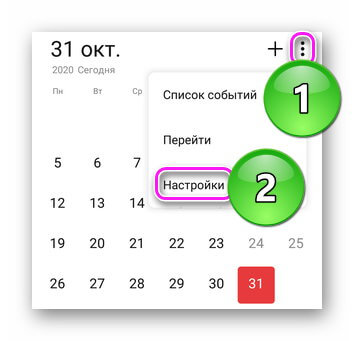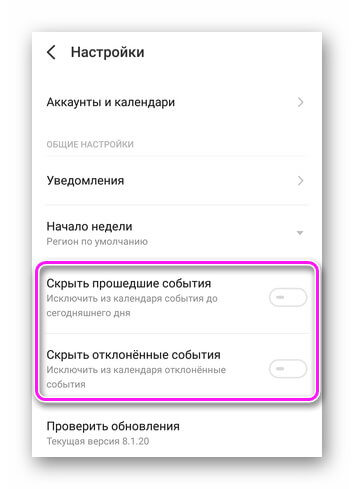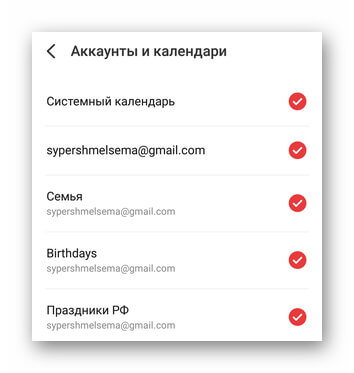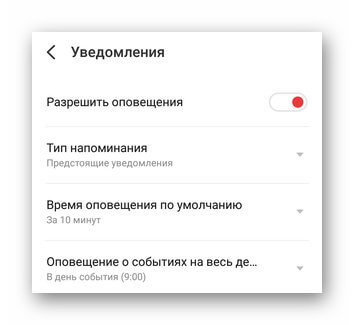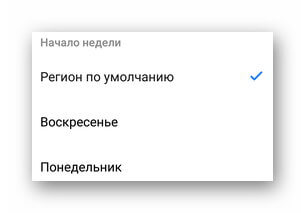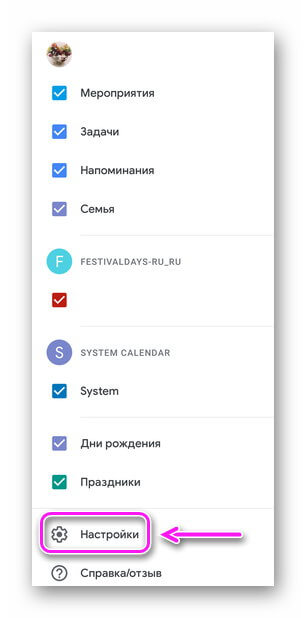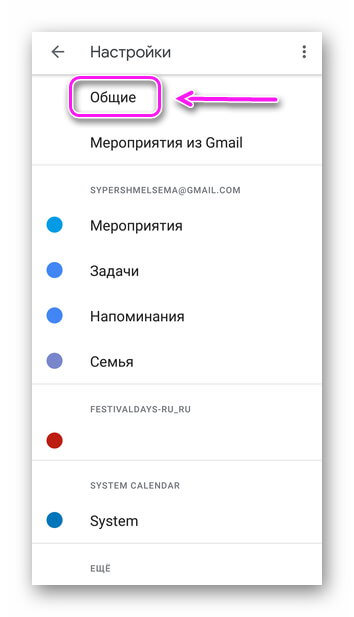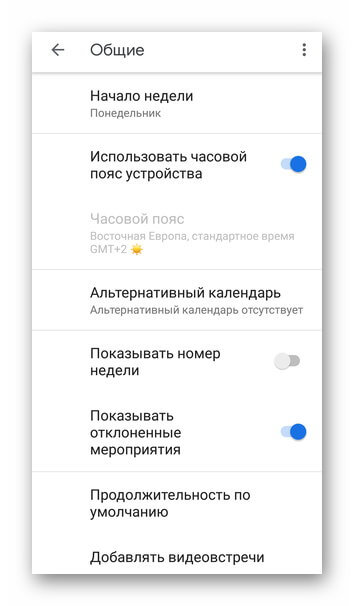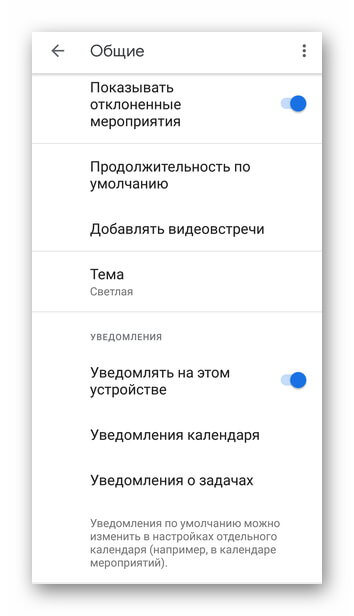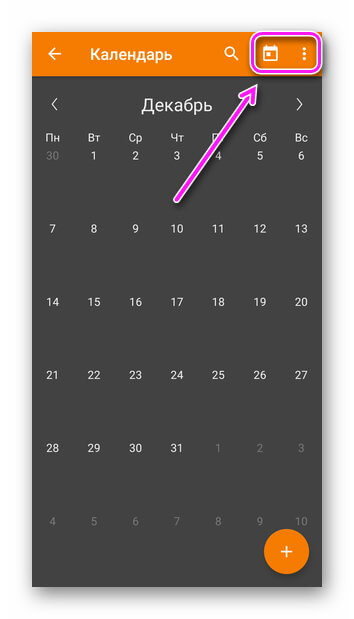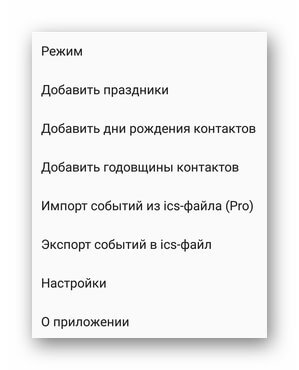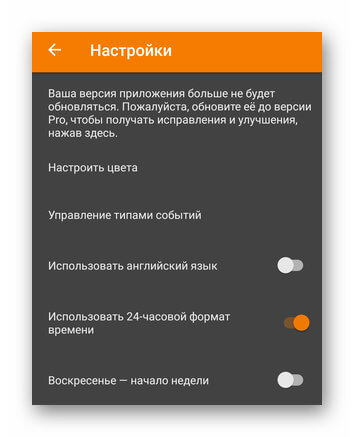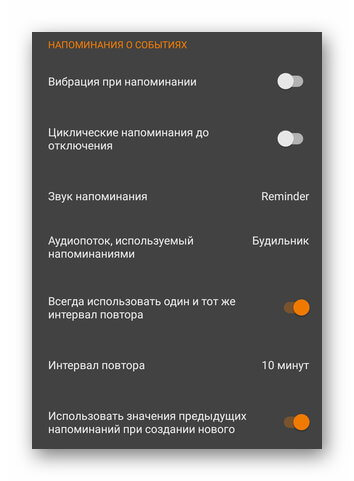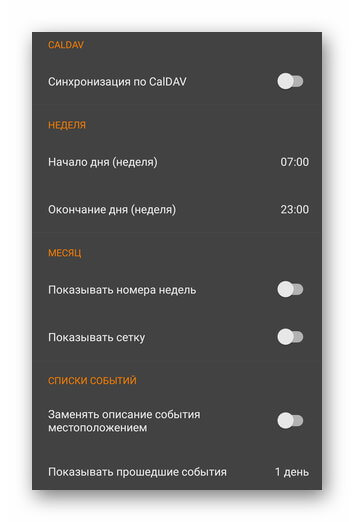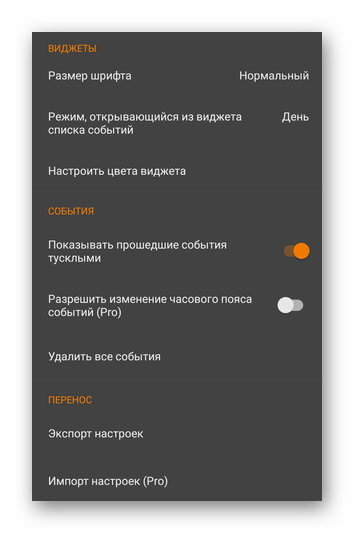Недавно я получил приглашение на мероприятие от друга по электронной почте. Позже, когда я проверил Календарь Google, события там не было. Именно тогда я понял, что синхронизация Календаря Google на моем телефоне Android столкнулась с некоторыми проблемами с правильной синхронизацией данных.
Я использую Календарь Google для управления своим расписанием, и это одно из лучших приложений для работы с календарем. Но, как и любое другое приложение, у него также иногда возникают проблемы. Если вашему приложению Google Calendar не удается синхронизировать события и напоминания в других приложениях и платформах в некоторых случаях или постоянно, не беспокойтесь. Мы составили хороший список возможных исправлений проблемы.
1. Обновите свой календарь
Иногда лучше обновить все приложение. Это помогает нам быть уверенными, что все работает нормально. Кроме того, это помогает сбросить и удалить любые ошибки / задержки при синхронизации событий и напоминаний.
Календарь Google не синхронизирует ваши мероприятия сразу же так быстро, как вы можете себе представить. Обновление приложения помогает проверить, есть ли проблемы с синхронизацией Календаря Google.
Вот как обновить Календарь Google на вашем смартфоне Android.
Шаг 1: Запустите приложение Google Calendar.
Шаг 2: Коснитесь значка меню в правом верхнем углу приложения.
Шаг 3: Коснитесь параметра «Обновить». Это должно немедленно синхронизировать ваши события и помочь устранить любую ошибку.
2. Убедитесь, что синхронизация включена.
Другой способ исправить ошибки синхронизации в Календаре Google — убедиться, что синхронизация включена. Вы могли отключить его по ошибке, или приложение «Календарь» таинственным образом деактивировало Календарь, связанный с вашей учетной записью.
Шаг 1: Запустите приложение Календарь на вашем устройстве Android.
Шаг 2: Коснитесь значка меню гамбургера в верхнем левом углу приложения.
Шаг 3: Убедитесь, что выбраны события, напоминания и любые другие календари, которые есть в ваших учетных записях.
Возможно, события из ваших учетных записей Gmail, Google и других сторонних приложений не синхронизируются с вашим Календарем. Итак, вы хотите убедиться, что приложение Google Calendar имеет надлежащий доступ к этим приложениям.
Вот как проверить, можно ли проверить доступ к Google Календарю.
Шаг 1: Запустите меню настроек на вашем устройстве Android.
Шаг 2: Выберите Приложения и уведомления или соответствующее меню на своем телефоне, поскольку большинство производителей телефонов назначают ему другое имя.
Шаг 3: Разверните вкладку «Дополнительно» и выберите «Разрешения приложений».
Шаг 4: Нажмите «Календарь» и убедитесь, что у него есть разрешение на приложения, с которыми вы хотите синхронизировать.
4. Проверьте подключение к Интернету.
Хотя Календарь Google работает в автономном режиме, любые внесенные вами изменения не будут синхронизироваться на вашем устройстве, если вы не подключены к Интернету. Итак, если изменения, внесенные в приложение «Календарь» на планшете, рабочем компьютере или любом другом устройстве, не синхронизируются со смартфоном, убедитесь, что вы подключены к Интернету.
Вы можете проверить свой статус подключения к Интернету, посетив другой веб-сайт. Если это произойдет, значит, с вашим интернетом все в порядке.
Хотя Календарь Google работает в автономном режиме, любые внесенные вами изменения не будут синхронизироваться на вашем устройстве, если вы не подключены к Интернету.
Другая возможность заключается в том, что вы исчерпали свою подписку / план данных. Или, возможно, ваш маршрутизатор Wi-Fi неисправен. Если это так, вам следует ознакомиться с некоторыми решениями распространенных проблем Android WiFi.
5. Синхронизируйте свою учетную запись Google вручную.
Как упоминалось ранее, Google иногда требуется несколько часов, чтобы автоматически синхронизировать ваши события и другие данные из других приложений и устройств. Если приложение требует много времени, чтобы сделать это, вы можете сделать это самостоятельно.
Вот как вручную синхронизировать ваш Календарь Google.
Шаг 1: Откройте меню настроек вашего смартфона.
Шаг 2: Коснитесь Аккаунты.
Шаг 3: Выберите учетную запись Google, календарь которой вы хотите синхронизировать.
Шаг 4: Коснитесь Синхронизация учетной записи.
Шаг 5: Коснитесь значка меню в верхнем левом углу.
Шаг 6: Выберите «Синхронизировать сейчас».
Это синхронизирует все данные в вашей учетной записи Google и устройствах для всех подключенных приложений, включая Календарь.
7. Синхронизировать Календарь Google вручную
Хотя на вашем устройстве может быть активна синхронизация для Календаря Google, ее отключение и повторное включение также помогает устранить любые ошибки или задержки. Вот как это сделать.
Шаг 1: Откройте меню настроек смартфона и коснитесь Учетные записи. Затем выберите учетную запись Google, календарь которой вы хотите синхронизировать.
Шаг 2: Нажмите «Синхронизация учетной записи», а затем снимите флажок «Календарь», чтобы отключить синхронизацию.
Шаг 3: Установите флажок Календарь, чтобы повторно активировать синхронизацию.
8. Убедитесь, что хранилище календаря включено.
В устройствах Android есть системное приложение, известное как Хранилище Android. Если это приложение отключено на вашем смартфоне, Google не сможет синхронизировать события и другие напоминания с вашим приложением Календарь. Хотя он почти всегда включен по умолчанию на смартфонах Android, есть вероятность, что он отключен на вашем устройстве.
Для подтверждения выполните следующие действия.
Шаг 1: Запустите меню настроек телефона и выберите Приложения и уведомления.
Шаг 2: Перейдите вниз (в разделе «Дополнительно») и выберите «Разрешения приложений».
Шаг 3: Щелкните Хранилище.
Шаг 4: Коснитесь значка меню в правом верхнем углу и выберите Показать систему.
Шаг 5: Перейдите в хранилище календаря и убедитесь, что он отмечен / включен.
9. Удалить аккаунт Google.
Я очень надеюсь, что вы испробовали какие-либо (или все) из упомянутых до сих пор уловок, и ваш Календарь начал синхронизировать события. Если этого не произошло, то может помочь удаление вашей учетной записи Google с устройства и повторное добавление.
Шаг 1: Запустите меню настроек телефона и выберите Учетные записи.
Шаг 2: Выберите учетную запись, подключенную к календарю, в которой возникают проблемы с синхронизацией.
Шаг 3: На следующей странице выберите Удалить учетную запись.
Чтобы добавить учетную запись обратно на устройство, перейдите в «Настройки»> «Учетные записи»> «Добавить учетную запись».
10. Очистить данные календаря
Очистка данных приложения «Календарь» также помогает устранить все проблемы с синхронизацией. Однако вам следует пробовать это только в крайнем случае. Это потому, что при очистке данных приложения будут удалены все несинхронизированные события, которые есть в вашем календаре.
Заметка: Хотя ошибки синхронизации будут устранены, вам придется вручную добавить такие события обратно в Календарь после завершения процесса.
Вот как очистить данные Календаря на вашем устройстве Android.
Шаг 1: Запустите меню настроек телефона и выберите Приложения и уведомления.
Шаг 2: Выберите Календарь из списка всех приложений.
Шаг 3: Выберите Хранилище.
Шаг 4: Наконец, нажмите кнопку Очистить хранилище.
Календарь теперь должен правильно синхронизироваться
Я уверен, что одно из упомянутых выше решений должно устранить любые ошибки синхронизации Календаря Google, которые могут возникнуть на вашем телефоне Android. Если вы придумали еще один полезный трюк, оставьте комментарий ниже, и мы будем более чем счастливы поделиться им с другими.
Следующий: Вы используете устройства Android и iOS? Узнайте, у кого из Google и Apple лучшее приложение-календарь.
Post Views: 3 275
Как изменить настройки Календаря
Вы можете изменить параметры оповещений и мероприятий, а также настроить вид Календаря.
Как настроить календарь
- Откройте приложение «Google Календарь»
.
- Нажмите на значок меню
выберите «Настройки»
.
- Выберите Общие, а затем задайте день начала недели, часовой пояс, длительность мероприятий по умолчанию и другие настройки.
Как включить или отключить тёмную тему
Важно! Эти изменения касаются только приложения «Google Календарь». Чтобы выбрать другую тему для виджета «Календарь» и уведомлений, измените настройки экрана на устройстве Android.
Тёмная тема доступна в приложении «Google Календарь» на устройствах с Android 7.0 и более поздней версии.
- Откройте приложение «Google Календарь»
.
- Нажмите на значок меню
Настройки
Общие
Тема.
-
Выберите один из вариантов.
Примечание
- В операционной системе Android 10 и более поздних версиях тёмная тема для виджетов и Календаря используется, если в системных настройках включены режим энергосбережения или тёмная тема.
- В операционной системе Android 9 и более ранних версиях для виджетов всегда используется светлая тема.
Как добавить аккаунт для синхронизации
- Откройте приложение «Настройки» на мобильном устройстве.
- Нажмите Аккаунты
Добавить аккаунт.
- В качестве типа аккаунта выберите Google.
- Введите адрес электронной почты и пароль своего аккаунта. Если вы используете двухэтапную аутентификацию, введите дополнительный пароль.
- Следуйте инструкциям на экране.
Как ограничить частоту синхронизации Календаря
Чтобы обеспечить сохранность данных и продлить время работы от батареи, можно настроить синхронизацию так, чтобы она выполнялась только во время использования приложения.
- Откройте приложение «Настройки» на мобильном устройстве.
- Нажмите Аккаунты.
- Выберите аккаунт.
- Нажмите Синхронизация аккаунта.
- Отключите Google Календарь.
Примечание. Если закрыть Календарь во время синхронизации, процесс может продолжаться ещё некоторое время.
Рабочее приложение «Календарь» можно настроить таким образом, чтобы в нем были показаны и личные календари. После этого вы сможете создавать и редактировать мероприятия в едином представлении.
Важно!
- Рабочие календари не добавляются в личное приложение «Календарь».
- Рабочие и личные календари хранятся отдельно. Из рабочего аккаунта нельзя получить доступ к данным личного аккаунта.
- Личные календари в рабочем приложении «Календарь» не видны ни вашим коллегам, ни администраторам. Чтобы разрешить им просмотр, предоставьте рабочему аккаунту доступ к личным календарям.
- Но сначала администратор организации должен включить эту функцию.
- Откройте приложение «Google Календарь»
.
- Нажмите Настройки
Личные календари.
- Если такой настройки нет, возможно, ваш администратор отключил ее для организации.
- Нажмите Включить в настройках.
- Включите параметр Связать эти приложения.
- Нажмите Разрешить.
Совет. Убедитесь, что для параметра «Личные календари» задано значение «Показаны». Для этого откройте приложение «Календарь»
Настройки.
Как включить настройку «Личные календари» и закрыть для рабочего аккаунта доступ к личному календарю
Если вы ранее разрешили доступ к личным календарям из рабочего аккаунта, использование настройки «Личные календари» приведет к дублированию мероприятий из личных календарей в рабочем приложении «Календарь».
Примечания
- Если вы хотите, чтобы данные личных и рабочих календарей хранились отдельно, включите настройку «Личные календари» непосредственно в рабочем приложении «Календарь».
- Если вы предоставите рабочему аккаунту доступ к личным календарям, ваши личные календари будут видны в любом интерфейсе Календаря как на компьютере, так и на мобильных устройствах.
Чтобы удалить личные календари из рабочего аккаунта, сделайте следующее:
- Откройте раздел Настройки.
- Нажмите на личный календарь, который хотите скрыть.
- Включите параметр Синхронизация для каждого из личных календарей.
- В разделе Настройки включите параметр Личные календари.
Информация по теме
- Как удалить календарь или отменить подписку на него
- Как просматривать календарь по дням, неделям или месяцам
- Дни рождения, праздники и другие тематические календари
Эта информация оказалась полезной?
Как можно улучшить эту статью?
Кажется, что хотя Android 12 По сравнению с предыдущим поколением ОС содержит множество дополнительных функций и улучшений, есть некоторые ошибки или проблемы со стабильностью, которые до некоторой степени беспокоят пользователей. Виджет «Краткий обзор» от Google достаточно хорош, чтобы на главном экране можно было получить полезную информацию для пользователя, не открывая отдельное приложение. Он предлагает события календаря, погоду, напоминания и т. Д. Но что, если вы столкнулись с календарем Android 12? Не работает Проблема.
Что ж, у некоторых несчастных пользователей возникают проблемы с виджетом календаря на главном экране после установки обновления Android 12. Согласно многочисленным отчетам о Справочный форум Pixel Phone, либо виджет Календаря отсутствует, либо он больше не работает. К счастью, Google знает об этой ошибке, и пострадавшим пользователям рекомендуется отправить в Google отчет об обратной связи, чтобы быстро исправить эту проблему через Настройки> Советы и поддержка> Отправить отзыв.
Содержание страницы
-
Исправлено: Календарь Android 12 не работает.
- 1. Отключить погоду с первого взгляда
- 2. Очистить кеш и данные приложения
- 3. Проверьте настройки даты и времени
- 4. Обновите приложение «Календарь»
- 5. Проверить статус приложения «Google Календарь»
Исправлено: Календарь Android 12 не работает.
Здесь мы предоставили несколько возможных обходных путей, которые должны вам помочь. Итак, не теряя больше времени, давайте перейдем к делу.
1. Отключить погоду с первого взгляда
В соответствии с соответствующий ответ на справочном форуме Pixel Phone есть временное решение, позволяющее избавиться от проблемы, пока Google не исправит ее полностью.
- В меню «Настройки» устройства перейдите в раздел «Краткий обзор».
- Отключить виджет погоды> Таким образом, на главном экране будет отображаться только дата.
- Вы не можете удалить его, но нажмите на дату, просто откройте Календарь Google приложение.
- Теперь вы можете добавить один из виджетов Погода из группы Google> Нажмите на виджет, чтобы открыть полное приложение «Погода».
Ниже приведены некоторые другие возможные решения, которые вы можете попробовать один раз, чтобы проверить, помогает это или нет.
2. Очистить кеш и данные приложения
Если вы используете какое-либо из определенных приложений Календаря на своем устройстве Android 12 и каким-то образом Виджет календаря не работает, тогда обязательно очистите кеш и данные приложения, чтобы проверить наличие вопрос снова. Он в основном удаляет любые потенциальные сбои или временные данные с устройства.
- Открыть Настройки на вашем устройстве Android 12.
- Перейти к Приложения и уведомления > Нажмите на Посмотреть все приложения.
- Прокрутите список установленных приложений и найдите Календарь Google или любое другое приложение Календаря.
- Нажать на Календарь Google (или любое другое приложение Календарь) и перейдите к параметрам (Информация о приложении).
- Выбирать Хранилище и кеш > Хит Очистить кэш а также Чистое хранилище.
- Наконец, проверьте, правильно ли работает виджет / приложение «Календарь».
Подробнее:Батарея не заряжается более чем на 80% после обновления Android 12, есть ли какое-то исправление?
3. Проверьте настройки даты и времени
Также возможно, что настройки времени и даты каким-то образом не совпадают с фактическим временем и датой вашей сотовой сети или выбранного региона. Таким образом, высока вероятность того, что у вас возникнут проблемы с синхронизацией приложения / виджета Календарь в соответствии с вашими предпочтениями. Обязательно проверьте настройки даты и времени на устройстве, выполнив следующие действия:
- Перейти к Настройки на вашем телефоне Android 12.
- Нажать на Система > Перейти к Дата и время.
- Включить в Использовать время, предоставленное сетью переключать.
- Убедись в включить в Использовать часовой пояс, предоставленный сетью переключать.
4. Обновите приложение «Календарь»
Приложение «Календарь» или виджет не работают. Проблема может появиться на устройстве под управлением Android 12, если приложение «Календарь» достаточно устарело. Итак, не забудьте сначала обновить приложение. Сделать это:
- Открыть Google Play магазин приложение> Нажмите на значок с тремя точками в правом верхнем углу. [значок профиля]
- Перейти к Мои приложения и игры > Здесь вы узнаете Календарь app, если доступно обновление.
- Нажать на Обновлять рядом с приложением Календарь> Обновление установится автоматически.
- После обновления до последней версии запустите приложение «Календарь» и снова проверьте наличие проблемы.
Должны прочитать:Как добавить темный режим в приложение Google Calendar на Android
5. Проверить статус приложения «Google Календарь»
Вы должны проверить, не работает ли служба приложения Google Calendar. Некоторые пользователи могут столкнуться с проблемами со службой приложения «Календарь», потому что она не работает в некоторых регионах или в фоновом режиме идет процесс обслуживания. Просто посетите эту ссылку чтобы в режиме реального времени проверять статус всех приложений Google вместе с Календарем Google. Если вы обнаружите, что есть простой или отключение, обязательно подождите пару часов, а затем проверьте статус еще раз.
Вот и все, ребята. Мы предполагаем, что вы нашли это руководство полезным. Для дальнейших запросов вы можете оставить комментарий ниже.
Перейти к контенту

Все методы, как настроить календарь на телефоне, сводятся к смене часового пояса, просмотру запланированных мероприятий и включению темной темы оформления интерфейса. Рассмотрим, как эти надстройки реализованы в софте от разных разработчиков.
Содержание
- Настройка календаря
- Предустановленное приложение
- Google-календарь
- Простой Календарь — для событий и напоминаний
Настройка календаря
Количество доступных для изменения функций определяет создатель ПО.
Предустановленное приложение
Во Flyme утилита выглядит так:
- На главной странице представлена “классическая” расстановка дней. Основные параметры скрываются за вкладкой «Еще», в пункте «Настройки».
- В общем меню разрешают «Скрыть прошедшие/отклоненные события».
- За «Аккаунты и календари» разместили активацию системного календаря, синхронизацию с Google-аккаунтом для обмена напоминаниями о Днях рождения, праздниках и семейных событиях.
- «Уведомления» выделены под изменение параметров оповещений о предстоящих событиях и заблаговременном напоминании.
- Отдельно изменяют «Начало недели», способное начинаться с воскресенья или понедельника, что зависит от региона проживания.
Производители могут предустанавливать в прошивку фирменное приложение с отображением дней.
Google-календарь
Решение от поискового гиганта предлагает:
- Главную страницу с оригинальными иллюстрациями перед каждым месяцем. Больше интересного скрыто за вкладкой «Еще».
- Здесь меняют тип отображения дней в формате 1 дня, 3 дней, недели или месяца.
- Ниже активируют/деактивируют мероприятия для отображения: значимых дат, синхронизированных с учетной записью, созданных в системной ПО или праздников, актуальных для отдельных регионов. «Настройки» расположены снизу списка.
- Во вкладке с параметрами предлагают изменить цвет для каждого отдельного мероприятия, выставить заблаговременные уведомления. Сверху находится вкладка «Общие».
- Сюда вошла смена первого дня недели, возможность переключить часовой пояс, показывать номер дня недели и отклоненные мероприятия.
- Ниже по списку меняют тему оформления интерфейса со светлой на темную, включают/отключают уведомления на этом устройстве.
Решение от Гугл является базовым в большинстве устройств на базе Android.
Простой Календарь — для событий и напоминаний
Когда нужно больше способов, как настроить календарь на Андроид, на помощь приходит продукт от Simple Mobile Tools:
- Главная страница выглядит как классический календарь. Сверху есть кнопка для отображения отдельного дня, недели, месяца или года. Больше интересного скрывается за «Еще».
- Сюда внесли возможность добавить праздники, дни рождения или годовщины абонентов из телефонной книги. Больше интересного сокрыто за «Настройками».
Меню с надстройками разбито по категориям, кратко о каждой из них. Основная позволяет:
- изменить цвет интерфейса;
- управлять типами событий;
- включить английский язык интерфейса, 24-часовое отображение времени и начало недели с воскресенья.
В «Напоминаниях о событиях»:
- устанавливают мелодию звонка, активируют вибрацию;
- изменяют интервал подачи сигнала.
Чуть ниже собраны второстепенные категории с включением синхронизации, определения времени начала дня/недели, отображения номеров недели и списка запланированных событий.
В самом низу настраивают отображение виджета и установленных событий.
Часть функций доступна только владельцам Pro-версии софта.
Способ настройки календаря зависит от доступных пользователю параметров. Больше всего надстроек предлагает софт от сторонних разработчиков, загруженный с Play Маркет.

Сергей Семичёв
Автор сайта
Задать вопрос
Почему мой календарь перестал работать?
Откройте настройки телефона и выберите «Приложения» или «Приложения и уведомления». Найдите «Приложения» в настройках вашего телефона Android. Найдите Календарь Google в огромном списке приложений и в разделе «Информация о приложении» выберите «Очистить данные». Затем вам нужно выключить устройство, а затем снова включить его. Очистить данные из Календаря Google.
Перейдите в «Мой календарь» слева и откройте раскрывающееся меню в календаре. Щелкните Просмотреть корзину. Там вы можете найти возможно удаленные события. Отметьте предпочтительные события и нажмите Восстановить выбранные события.
Почему мой Календарь Google не работает?
Необновленный браузер может вызывать проблемы с загрузкой Календаря Google. Просто зайдите в меню Google Chrome и обновите версию браузера Chrome с помощью параметра «О Google Chrome». Функция установки будет там, и вы можете легко обновить свой браузер Chrome через нее.
Как сбросить настройки календаря на телефоне?
Сбросить хранилище календарей Android
- Зайдите в настройки Android — Приложения.
- Включите опцию Показать систему (может быть помечен по-разному в зависимости от устройства)
- — Выберите Хранилище календаря (не приложение Google Calendar, приложение системного календаря или aCalendar)
- Выберите Хранение.
- Выберите Очистить хранилище (в зависимости от устройства название может отличаться)
27 ян. 2019 г.
Как мне исправить свой календарь?
Устранение проблем с синхронизацией в приложении Google Calendar
- Убедитесь, что вы подключены к Интернету.
- Убедитесь, что вы используете приложение Google Calendar.
- Убедитесь, что календарь виден.
- Убедитесь, что в ваш Календарь Google добавляются новые мероприятия.
- Убедитесь, что синхронизация календаря включена.
- Убедитесь, что синхронизирован правильный календарь.
- Получите помощь от специалиста по календарю.
Как мне открыть свой календарь?
Google Calendar
- Щелкните имя своей учетной записи в правом углу. …
- В «Настройках» вы должны увидеть «Подключенные календари» — это промежуточный пункт между «Уведомлениями» и биллингом ».
- Нажмите «Календарь», и появится список календарей, связанных с Календарем.
5 июн. 2019 г.
Почему пропали события моего календаря Android?
Это могло произойти из-за того, что он был случайно удален, произошел сбой в вашей системе или обновление программного обеспечения вызвало ошибку, например, исчезновение событий. Какой бы ни была причина, вы больше не можете просматривать эти старые встречи или события. Другая ситуация может заключаться в том, что вы заранее планируете свой календарь.
Почему я потерял все события календаря?
Проблема может быть легко решена путем удаления и повторного добавления затронутой учетной записи в → Настройки ОС Android → Учетные записи и синхронизация (или аналогичном). Если вы сохранили свои данные только локально, вам нужно сделать резервную копию вручную прямо сейчас. Локальные календари хранятся только локально (как следует из названия) в хранилище календарей на вашем устройстве.
Почему пропали события моего календаря Самсунг?
Если вы не можете увидеть событие в приложении «Календарь», возможно, настройки синхронизации вашего телефона настроены неправильно. Иногда очистка данных в приложении «Календарь» также может помочь решить проблему.
Как мне получить доступ к своим календарям Google?
Получить Календарь Google
- На телефоне или планшете Android посетите страницу Календаря Google в Google Play.
- Коснитесь Установить.
- Откройте приложение и войдите в свою учетную запись Google.
Что делать, если гугл не работает?
Как решить проблему «поиск Google не работает» на Android
- Перезагрузите телефон. Причина, по которой ваш поиск в Google глючит, может быть незначительной, и все, что иногда требуется, чтобы исправить это, — это перезагрузить телефон и посмотреть, исправит ли это что-то.
- Интернет-соединение. …
- Снова добавьте виджет поиска. …
- Перезапустите приложение Google. …
- Очистите кеш приложения Google. …
- Отключите приложение Google. …
- Обновите приложение Google. …
- Загрузка в безопасном режиме.
14 юл. 2019 г.
Как мне синхронизировать мой календарь Google?
Просто перейдите в Меню → Настройки → Календарь → Синхронизировать с Google Calendar (Android) / Синхронизировать с другими календарями (iOS). Здесь вы сможете активировать синхронизацию с Google Calendar. Включите синхронизацию Календаря Google, и появится новая веб-страница от Google. Введите свои учетные данные Gmail, и все готово.
Как мне сбросить объем хранилища?
В меню «Информация о приложении» нажмите «Хранилище», а затем нажмите «Очистить кеш», чтобы очистить кеш приложения. Чтобы очистить кешированные данные от всех приложений, перейдите в «Настройки»> «Хранилище» и нажмите «Кэшированные данные», чтобы очистить кеши всех приложений на вашем телефоне.
Как отписаться от ссылки календаря?
Удерживайте указатель мыши над календарем, который хотите удалить, пока справа не появится стрелка, затем щелкните стрелку. Щелкните ссылку «Отменить подписку» в контекстном меню.
Как сбросить мой календарь Microsoft?
Чтобы сбросить настройки календаря с помощью Office 365 или Outlook в программе Office, выполните следующие действия:
- Откройте календарь в программе Office 365 или Outlook из пакета Office.
- Перейти к просмотру >> просмотр списка.
- Выделите все и нажмите «Удалить».
13 колода 2015 г.
Google помогает нам управлять своим временем благодаря Календарю Google. Так много дел нужно сделать за такое короткое время, нам нужен инструмент тайм-менеджмента, который может организовать все наши планы и действия.
Что Google Calendar может сделать для вас
- Он может планировать события для вас. Если у вас есть важные дела, особые события или дедлайны, которые вы не хотите пропустить, добавьте их к любой дате в вашем Календаре Google. Он создает расписание, поэтому вы будете знать, какие действия нужно выполнять каждый день.
- Он создает для вас напоминания. В загруженные дни мы забудем о том, что есть в нашем списке дел, но Календарь Google может напомнить вам с уведомлением, когда у вас есть предстоящее расписание.
- Это позволяет делиться событиями. Чтобы помочь вам организовать встречи, вы можете поделиться своим календарем с семьей и друзьями, чтобы вы могли помочь друг другу лучше организовать свои дела.
- Вы можете отправлять приглашения или отвечать на них. Календарь Google добавит в расписание приглашения, на которые вы ответили.
- Вы можете делать заметки. Если у вас есть что добавить к событию, вы можете добавить к нему заметки или задачи.
Однако некоторые пользователи жалуются, что их Календарь Google не синхронизируется на их устройствах Android или iOS. Если это произойдет, вы рискуете не посетить важные мероприятия или не выполнить взятые на себя обязательства и сроки.
Решение №1 — проверьте, включено ли ваше приложение «Календарь».

- Откройте свой Google Календарь.
- В верхнем левом углу щелкните значок гамбургера.
- Убедитесь, что в календаре Google установлен флажок.
Решение №2 — Включите синхронизацию в вашем календаре Google

- Запустите свой Google Календарь.
- В верхнем левом углу щелкните значок меню.
- Выберите «Настройки».
- Выберите Календарь Google, который вы хотите синхронизировать.
- Найдите пункт «Синхронизация» и установите для него значение «Вкл.».
Решение №4 — Проверьте место для хранения на вашем устройстве.
Через устройство Android:
- Перейти к настройкам.
- Выберите Хранилище. Он покажет доступный и используемый объем памяти. Нажмите «Освободить место», если хотите очистить места.
Через устройство iOS:
- Перейти к настройкам.
- Выберите «Общие» и нажмите «Хранилище iPhone». Затем он покажет ваш текущий статус памяти.
Решение № 5 — Синхронизация календаря Google вручную

- Зайдите в свой Google Календарь.
- В правом верхнем углу щелкните значок с тремя точками.
- Щелкните Обновить. Он синхронизирует ваши новые события календаря.
Решение №6 — Очистите кеш на вашем телефоне.

- Перейти к настройкам.
- Выберите Приложения и уведомления.
- Найдите Календарь и нажмите, чтобы открыть.
- Щелкните Хранилище и выберите Очистить кеш.
Если описанные выше методы не работают, возможно, вы захотите переустановить Календарь Google. Просто убедитесь, что у вас есть резервная копия ваших событий на случай, если данные будут удалены при попытке переустановки.
Какой из вышеперечисленных методов сработал для вас? Дайте нам знать в комментариях ниже.
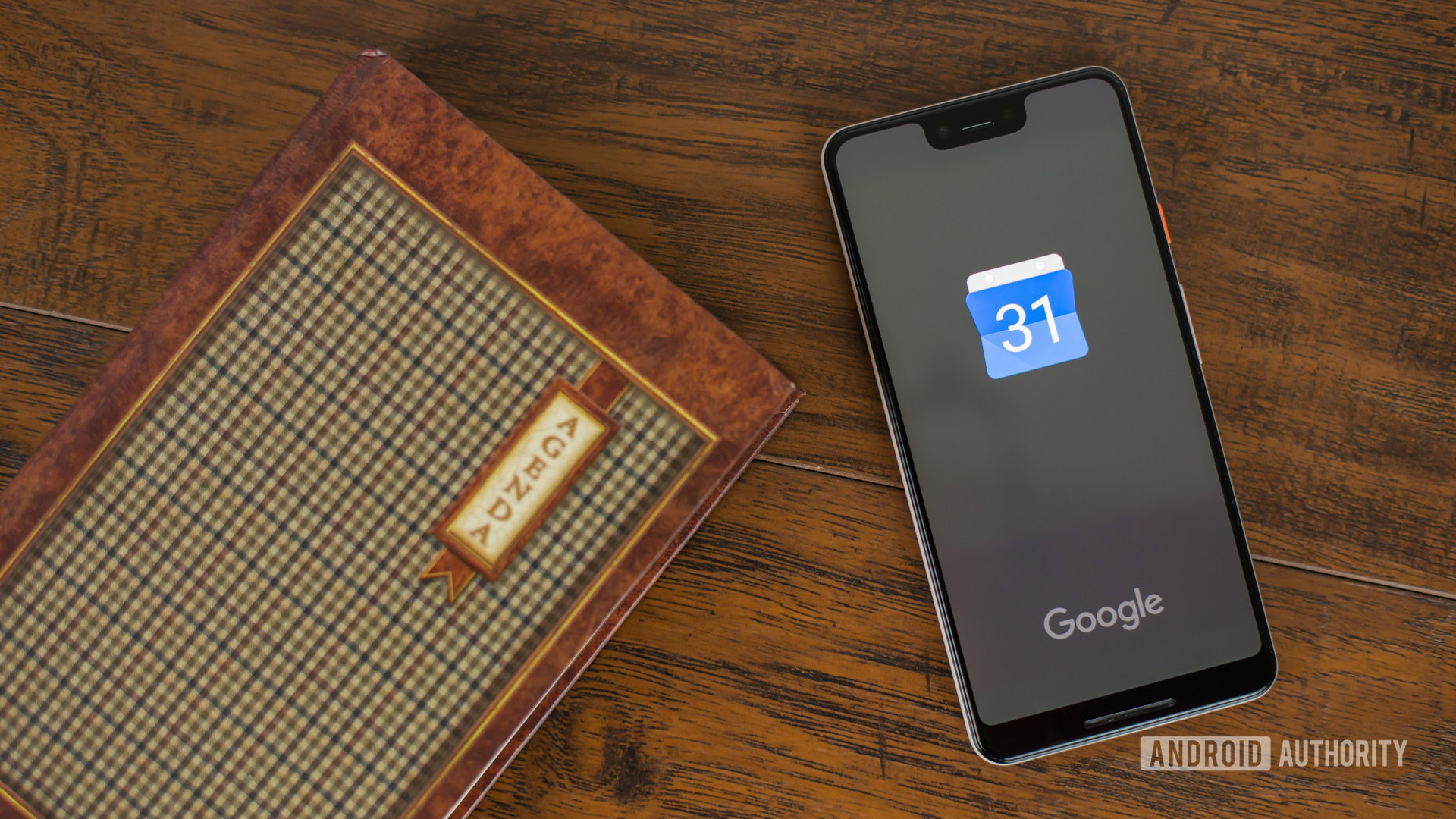
Edgar Cervantes / Android Authority
As a large majority of the world uses Gmail, it should be no surprise that Google Calendar is one of the most popular calendar services. But this means that millions of users are affected when the service goes down.
If Google Calendar isn’t working for you, here are some solutions you should try. Just remember that if the issue is on Google’s end, all you can do is wait for a fix to be rolled out.
Related: How to use Google Calendar
How to fix Google Calendar
Editor’s note: These steps were put together using a Pixel 7 Pro smartphone running stock Android 13 and a custom PC running Windows 11. While it’s a great base, not all handsets and software versions are built equally. Depending on your device brand and software, the steps might be slightly different.
Google Calendar not working — Fixes for Android devices
Restart your device
Many smartphone-related problems can be fixed by restarting a device. This can give your smartphone a clean start without misbehaving apps, random bugs, and other issues that could be causing problems. It’s an easy and quick fix that only takes a minute or so.
If you find Calendar not working, press the Power and Volume Up buttons simultaneously, then tap the Restart option that appears on the screen. After the smartphone turns back on, open the Calendar app and check if the problem has been solved.
Step-by-step instructions:
- Press the Power and Volume Up buttons simultaneously
- Tap the Restart option.
- Try opening the Calendar app after the device turns back on.
Check your internet connection

Edgar Cervantes / Android Authority
The reason why you might be able to reach Google Calendar might be due to connection issues. When the Calendar isn’t working, you should first check your internet connection, whether you’re using Wi-Fi or data.
Try to search for something on Google to see if you have access to the internet. Sometimes, you might be connected to a Wi-Fi network without internet access. This could be due to various reasons. Maybe you forgot to pay your bill, or there’s an outage. But if you can visit websites other than Calendar, the connection isn’t to blame.
Step-by-step instructions:
- First, open your browser, go to Google.com, and search for anything.
- If you get results, the internet isn’t the problem.
- If the internet isn’t working, open your Settings app.
- Go into Network & internet.
- Go to Internet and check if you’re connected to a Wi-Fi network.
- Also, go into SIMs. Check if you’re connected to a network and make sure Mobile data is on.
- Open the Google Calendar app and see if it’s working.
Update the operating system
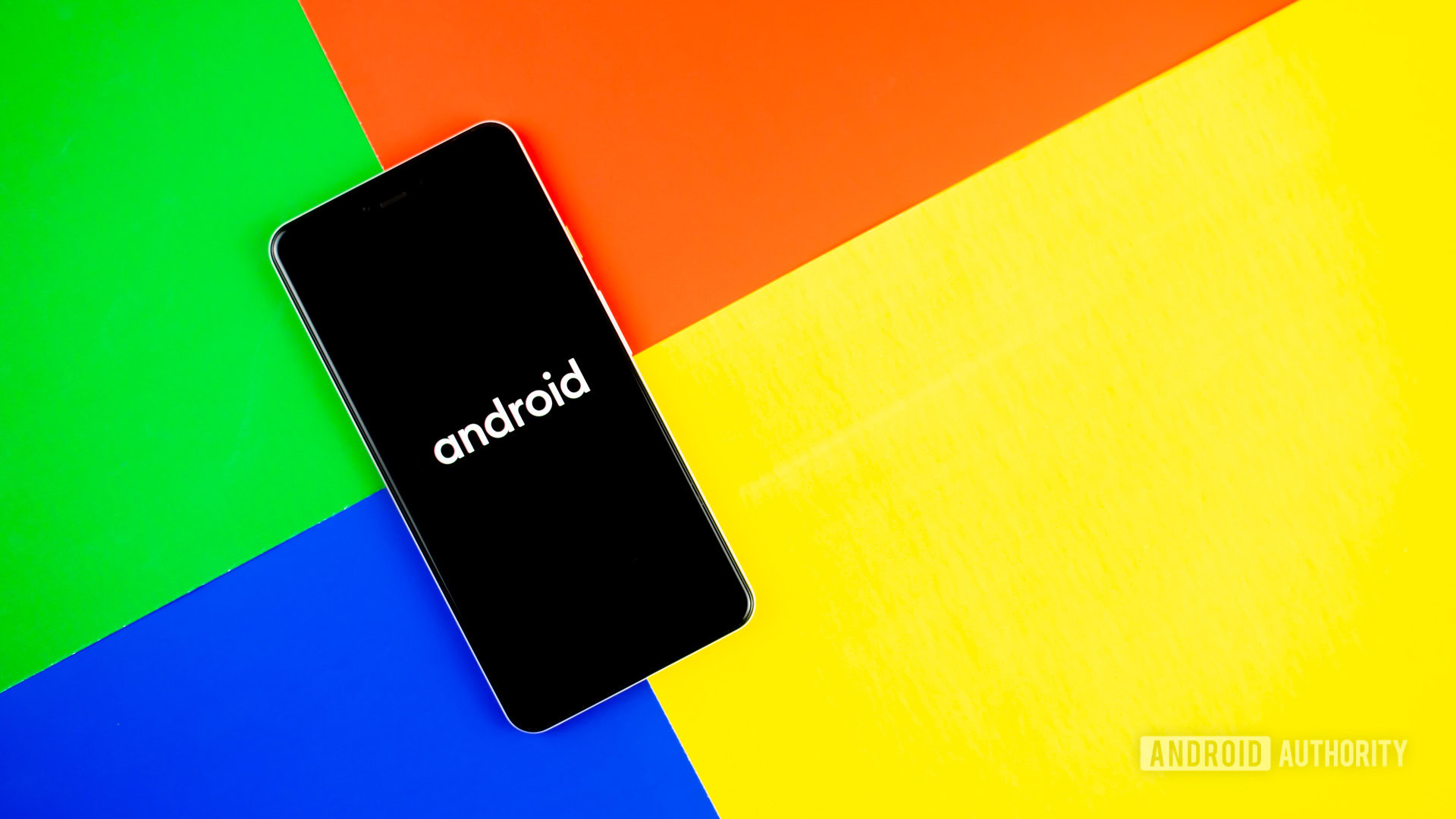
Edgar Cervantes / Android Authority
Although a small one, there’s a chance that if you find Google Calendar not working, it could be caused by a dated version of Android. Open the Settings menu on your device, select System, and go to System update. Choose Check for update.
Once you’ve downloaded the update, tap the Install button and let the device reboot. Then open Calendar and check to see if the problem persists.
Step-by-step instructions:
- Open the Settings app on your phone.
- Go to System.
- Select System update.
- Tap on Check for update.
- You’ll be notified if there’s an available update. Follow instructions.
Clear the app’s cache and data

Edgar Cervantes / Android Authority
The following fix on this list is to clear Google Calendar’s cache and data. The former deletes temporary data, while the latter removes all app data, including various settings. Google Calendar runs on the cloud, though, so don’t worry. All your calendar data will sync back later.
Open the Settings app and go into Apps. Tap on See all apps. Find the Google Calendar app and go into its options. Go into Storage & cache. Hit Clear cache and Clear storage. Go back into Calendar and see if it works.
Step-by-step instructions:
- Open the Settings app on your smartphone.
- Go into Apps.
- Select See all apps.
- Find the Calendar app and go into its options.
- Select Storage & cache.
- Hit Clear cache and Clear storage.
- Check if Google Calendar works.
Check your date and time settings

Ryan-Thomas Shaw / Android Authority
Although it sounds weird, the date and time settings could be the reason for your Calendar-related issues. Google’s servers might be having trouble syncing with them if you don’t set them correctly.
To fix this, head into your device’s Settings, go into System, and tap on Date & time. Make sure to toggle on the options to Set time automatically and Set time zone automatically. If this doesn’t work, move on to the next step.
Step-by-step instructions:
- Go to the Settings app on your phone.
- Select System.
- Tap on Date & time.
- Toggle on Set time automatically.
- Toggle on Set time zone automatically.
- It might also help to turn on Use location to set time zone.
Update the Calendar app

Edgar Cervantes / Android Authority
The last thing you can try if you see Google Calendar not working is to update the app on your device. To check if an update is available, open the Google Play Store app. Search for “Google Calendar” and go to the app’s page. The button on the right will read Update if there’s an available update. Tap it and let the Google Play Store do its thing. Check Google Calendar once the update is done.
Step-by-step instructions:
- Open the Google Play Store app.
- Search for “Google Calendar.”
- If there’s an available update, the button to the right will read Update. Tap on it.
- Let the Play Store do its thing.
- Check the Calendar once the update is finished.
Google Calendar not working — Fixes for PC (Chrome browser)
Update Chrome

David Imel / Android Authority
If you can’t check Calendar in Chrome, try updating the browser. It’s an easy task to accomplish, as all you have to do is click on the three-dot menu icon, select Help, and choose About Google Chrome. A dedicated page will open up, and if there’s an update available, it should start automatically. Restart if requested.
Step-by-step instructions:
- Click the three-dot menu icon in the Chrome browser.
- Select Help.
- Click on About Google Chrome.
- Chrome will let you know if there’s an available update.
- If there is, it should start automatically. Restart if requested.
Check your internet connection

Edgar Cervantes / Android Authority
As with the Android version described above, your internet connection might be the root of the problem. Try performing a Google search, or visit a random website to see if it loads. If it doesn’t, take a look at your connection settings to make sure everything checks out. You can also reset the router, or give your ISP a call if that doesn’t help. However, if the connection is established, the search for the proper fix continues.
Step-by-step instructions:
- Visit a random website to check if your internet is working.
- Go into the Network & internet section within the Settings and see if you’re connected to Wi-Fi or Ethernet.
- Reset the router if you’re having problems. There’s usually a button for that, but you can also unplug it, wait for some seconds, and plug it back in.
- If your internet is working, and you still can’t access Google Calendar, move to the next step.
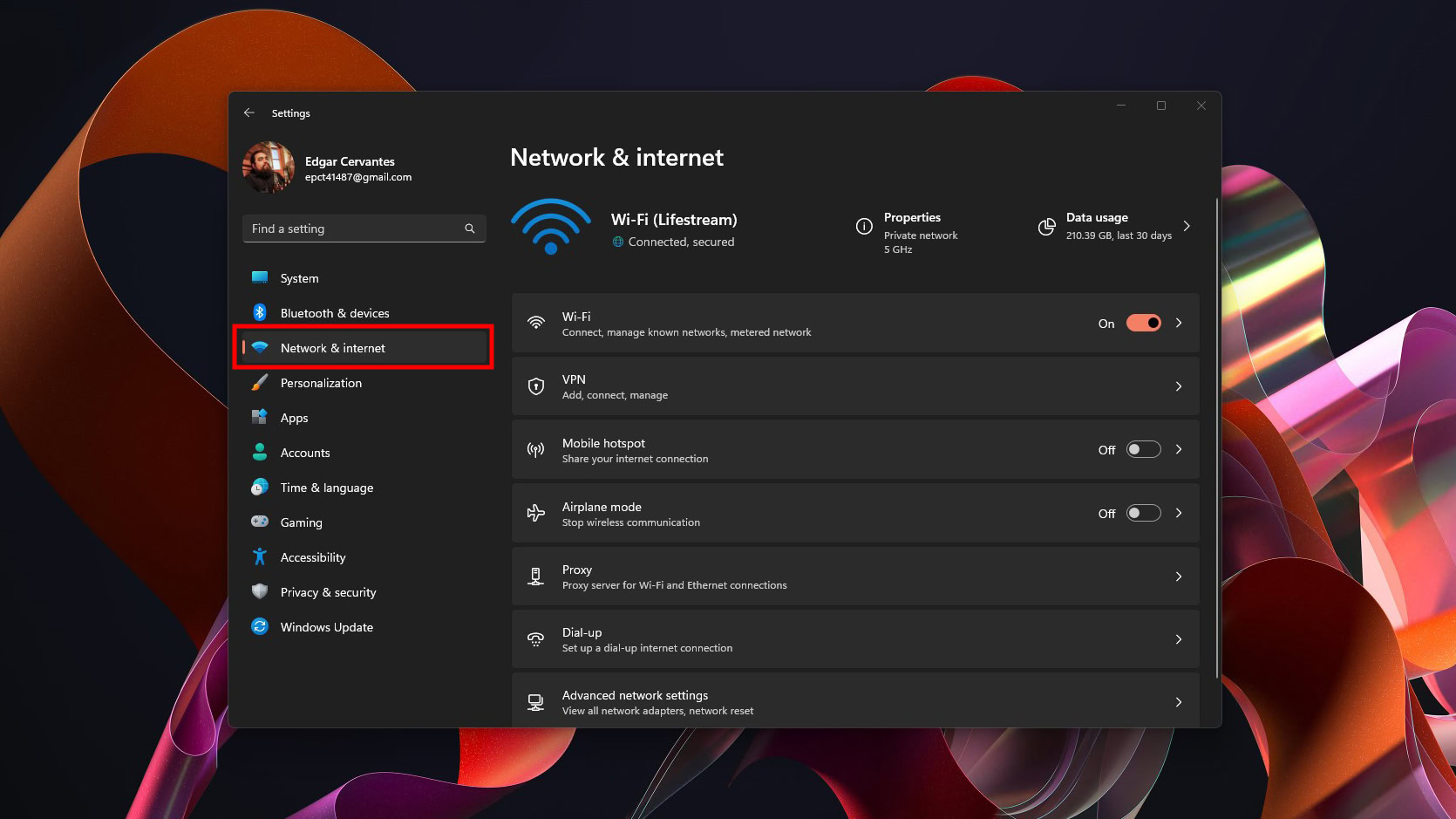
Check extensions
There are some helpful Chrome extensions available, but some of them can do more harm than good. To figure out whether or not one of them is to blame for your Calendar-related problems, try checking the service in incognito mode.
Extensions don’t work in incognito mode. So go into Incognito mode by clicking the three-dot menu button in the top-right corner and selecting New Incognito window. Try to access calendar.google.com. The issue might be extension-related if you can access Calendar in Incognito mode, but not in regular Chrome. Figure out which extensions you’ve installed around the time the issues began, and delete them one by one. Check calendar.google.com after each attempt.
You can delete extensions by clicking on Chrome’s three-dot menu button. Then go to More tools and head into Extensions. Tap on Remove under the extension you want to delete.
Step-by-step instructions:
- Go into Incognito mode.
- To do this, click on the three-dot menu button.
- Select New Incognito window.
- Check if calendar.google.com works.
- If it does, an extension could be the problem.
- Click on the three-dot menu button.
- Go into More tools.
- Select Extensions.
- Find the Chrome Extensions you installed around the same time the problems started.
- Delete them by pressing the Remove button.
- Check calendar.google.com after each attempt.
Clear cache and cookies
If you can visit Calendar in incognito mode but can’t get it to work in the regular version of Chrome, despite deleting all the extensions, cleaning the cache and cookies is the way to go.
Click the three-dot icon in the top right corner of the browser, choose More tools, and then select Clear browsing data. In the Time range drop-down menu, select All time. Check Cookies and other site data, as well as Cached images and files. Hit Clear data.
Step-by-step instructions:
- Open Chrome and click on the three-dot menu button in the top-right corner.
- Hover over More tools.
- Select Clear browsing data.
- Under Time range, select All time.
- Check Cookies and other site data.
- Check Cached images and files.
- Click on Clear data.
FAQs
There’s a possibility your device isn’t the issue! Google has its status page, which you can use to check if Google Calendar is down.
Google Calendar is available on most platforms. It’s available for Android and iOS. Additionally, you can use a browser to access it from any device. Supported browsers include Chrome, Edge, Firefox, and Safari.
Yes. You can sync your Google Calendar to Apple’s Calendar app. There’s no need for Google’s official app. Simply add your Google Account within the Calendar Settings.
This has become a common issue for smartphone users in recent years. It seems to most commonly affect OnePlus users. The most common fix is to disable Screenshot Services in the Accessibility settings.
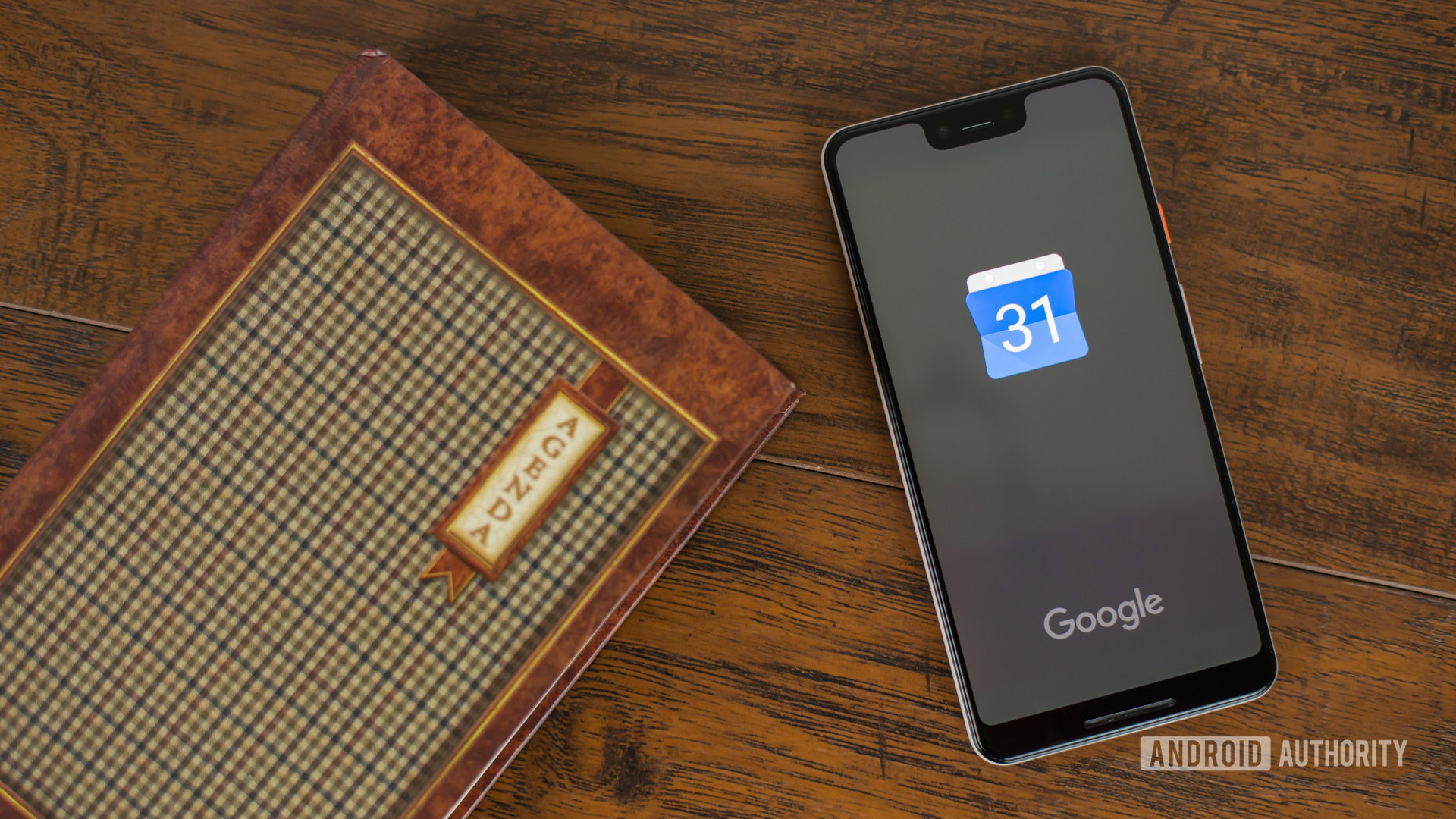
Edgar Cervantes / Android Authority
As a large majority of the world uses Gmail, it should be no surprise that Google Calendar is one of the most popular calendar services. But this means that millions of users are affected when the service goes down.
If Google Calendar isn’t working for you, here are some solutions you should try. Just remember that if the issue is on Google’s end, all you can do is wait for a fix to be rolled out.
Related: How to use Google Calendar
How to fix Google Calendar
Editor’s note: These steps were put together using a Pixel 7 Pro smartphone running stock Android 13 and a custom PC running Windows 11. While it’s a great base, not all handsets and software versions are built equally. Depending on your device brand and software, the steps might be slightly different.
Google Calendar not working — Fixes for Android devices
Restart your device
Many smartphone-related problems can be fixed by restarting a device. This can give your smartphone a clean start without misbehaving apps, random bugs, and other issues that could be causing problems. It’s an easy and quick fix that only takes a minute or so.
If you find Calendar not working, press the Power and Volume Up buttons simultaneously, then tap the Restart option that appears on the screen. After the smartphone turns back on, open the Calendar app and check if the problem has been solved.
Step-by-step instructions:
- Press the Power and Volume Up buttons simultaneously
- Tap the Restart option.
- Try opening the Calendar app after the device turns back on.
Check your internet connection

Edgar Cervantes / Android Authority
The reason why you might be able to reach Google Calendar might be due to connection issues. When the Calendar isn’t working, you should first check your internet connection, whether you’re using Wi-Fi or data.
Try to search for something on Google to see if you have access to the internet. Sometimes, you might be connected to a Wi-Fi network without internet access. This could be due to various reasons. Maybe you forgot to pay your bill, or there’s an outage. But if you can visit websites other than Calendar, the connection isn’t to blame.
Step-by-step instructions:
- First, open your browser, go to Google.com, and search for anything.
- If you get results, the internet isn’t the problem.
- If the internet isn’t working, open your Settings app.
- Go into Network & internet.
- Go to Internet and check if you’re connected to a Wi-Fi network.
- Also, go into SIMs. Check if you’re connected to a network and make sure Mobile data is on.
- Open the Google Calendar app and see if it’s working.
Update the operating system
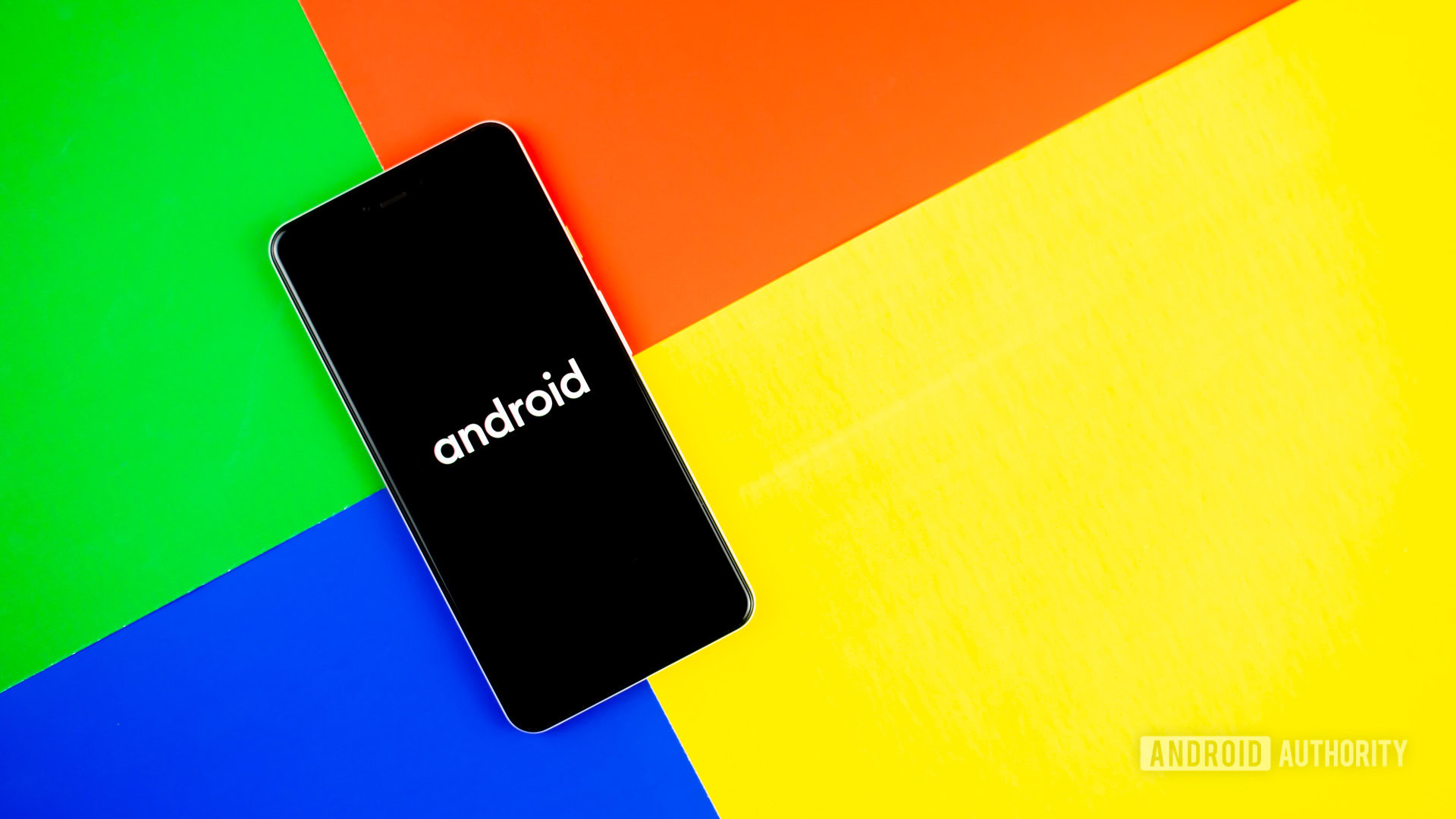
Edgar Cervantes / Android Authority
Although a small one, there’s a chance that if you find Google Calendar not working, it could be caused by a dated version of Android. Open the Settings menu on your device, select System, and go to System update. Choose Check for update.
Once you’ve downloaded the update, tap the Install button and let the device reboot. Then open Calendar and check to see if the problem persists.
Step-by-step instructions:
- Open the Settings app on your phone.
- Go to System.
- Select System update.
- Tap on Check for update.
- You’ll be notified if there’s an available update. Follow instructions.
Clear the app’s cache and data

Edgar Cervantes / Android Authority
The following fix on this list is to clear Google Calendar’s cache and data. The former deletes temporary data, while the latter removes all app data, including various settings. Google Calendar runs on the cloud, though, so don’t worry. All your calendar data will sync back later.
Open the Settings app and go into Apps. Tap on See all apps. Find the Google Calendar app and go into its options. Go into Storage & cache. Hit Clear cache and Clear storage. Go back into Calendar and see if it works.
Step-by-step instructions:
- Open the Settings app on your smartphone.
- Go into Apps.
- Select See all apps.
- Find the Calendar app and go into its options.
- Select Storage & cache.
- Hit Clear cache and Clear storage.
- Check if Google Calendar works.
Check your date and time settings

Ryan-Thomas Shaw / Android Authority
Although it sounds weird, the date and time settings could be the reason for your Calendar-related issues. Google’s servers might be having trouble syncing with them if you don’t set them correctly.
To fix this, head into your device’s Settings, go into System, and tap on Date & time. Make sure to toggle on the options to Set time automatically and Set time zone automatically. If this doesn’t work, move on to the next step.
Step-by-step instructions:
- Go to the Settings app on your phone.
- Select System.
- Tap on Date & time.
- Toggle on Set time automatically.
- Toggle on Set time zone automatically.
- It might also help to turn on Use location to set time zone.
Update the Calendar app

Edgar Cervantes / Android Authority
The last thing you can try if you see Google Calendar not working is to update the app on your device. To check if an update is available, open the Google Play Store app. Search for “Google Calendar” and go to the app’s page. The button on the right will read Update if there’s an available update. Tap it and let the Google Play Store do its thing. Check Google Calendar once the update is done.
Step-by-step instructions:
- Open the Google Play Store app.
- Search for “Google Calendar.”
- If there’s an available update, the button to the right will read Update. Tap on it.
- Let the Play Store do its thing.
- Check the Calendar once the update is finished.
Google Calendar not working — Fixes for PC (Chrome browser)
Update Chrome

David Imel / Android Authority
If you can’t check Calendar in Chrome, try updating the browser. It’s an easy task to accomplish, as all you have to do is click on the three-dot menu icon, select Help, and choose About Google Chrome. A dedicated page will open up, and if there’s an update available, it should start automatically. Restart if requested.
Step-by-step instructions:
- Click the three-dot menu icon in the Chrome browser.
- Select Help.
- Click on About Google Chrome.
- Chrome will let you know if there’s an available update.
- If there is, it should start automatically. Restart if requested.
Check your internet connection

Edgar Cervantes / Android Authority
As with the Android version described above, your internet connection might be the root of the problem. Try performing a Google search, or visit a random website to see if it loads. If it doesn’t, take a look at your connection settings to make sure everything checks out. You can also reset the router, or give your ISP a call if that doesn’t help. However, if the connection is established, the search for the proper fix continues.
Step-by-step instructions:
- Visit a random website to check if your internet is working.
- Go into the Network & internet section within the Settings and see if you’re connected to Wi-Fi or Ethernet.
- Reset the router if you’re having problems. There’s usually a button for that, but you can also unplug it, wait for some seconds, and plug it back in.
- If your internet is working, and you still can’t access Google Calendar, move to the next step.
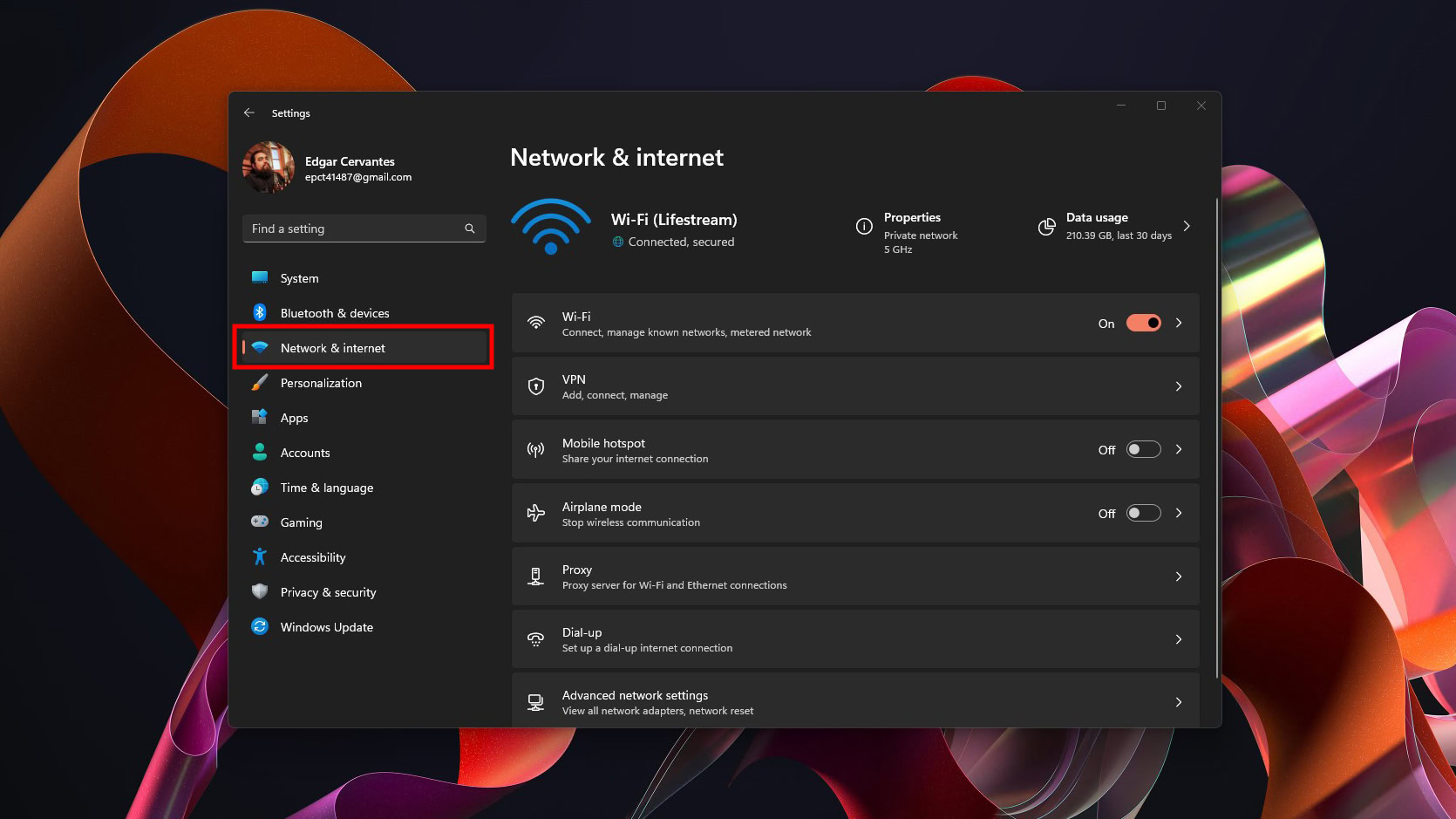
Check extensions
There are some helpful Chrome extensions available, but some of them can do more harm than good. To figure out whether or not one of them is to blame for your Calendar-related problems, try checking the service in incognito mode.
Extensions don’t work in incognito mode. So go into Incognito mode by clicking the three-dot menu button in the top-right corner and selecting New Incognito window. Try to access calendar.google.com. The issue might be extension-related if you can access Calendar in Incognito mode, but not in regular Chrome. Figure out which extensions you’ve installed around the time the issues began, and delete them one by one. Check calendar.google.com after each attempt.
You can delete extensions by clicking on Chrome’s three-dot menu button. Then go to More tools and head into Extensions. Tap on Remove under the extension you want to delete.
Step-by-step instructions:
- Go into Incognito mode.
- To do this, click on the three-dot menu button.
- Select New Incognito window.
- Check if calendar.google.com works.
- If it does, an extension could be the problem.
- Click on the three-dot menu button.
- Go into More tools.
- Select Extensions.
- Find the Chrome Extensions you installed around the same time the problems started.
- Delete them by pressing the Remove button.
- Check calendar.google.com after each attempt.
Clear cache and cookies
If you can visit Calendar in incognito mode but can’t get it to work in the regular version of Chrome, despite deleting all the extensions, cleaning the cache and cookies is the way to go.
Click the three-dot icon in the top right corner of the browser, choose More tools, and then select Clear browsing data. In the Time range drop-down menu, select All time. Check Cookies and other site data, as well as Cached images and files. Hit Clear data.
Step-by-step instructions:
- Open Chrome and click on the three-dot menu button in the top-right corner.
- Hover over More tools.
- Select Clear browsing data.
- Under Time range, select All time.
- Check Cookies and other site data.
- Check Cached images and files.
- Click on Clear data.
FAQs
There’s a possibility your device isn’t the issue! Google has its status page, which you can use to check if Google Calendar is down.
Google Calendar is available on most platforms. It’s available for Android and iOS. Additionally, you can use a browser to access it from any device. Supported browsers include Chrome, Edge, Firefox, and Safari.
Yes. You can sync your Google Calendar to Apple’s Calendar app. There’s no need for Google’s official app. Simply add your Google Account within the Calendar Settings.
This has become a common issue for smartphone users in recent years. It seems to most commonly affect OnePlus users. The most common fix is to disable Screenshot Services in the Accessibility settings.